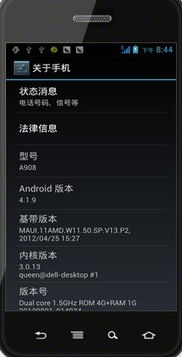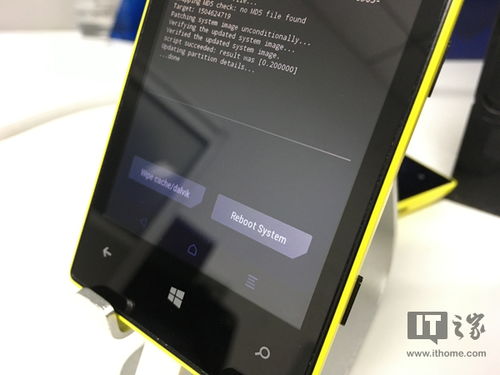- 时间:2025-03-01 03:34:43
- 浏览:
手机里那些占内存、不常用的安卓系统应用,是不是让你头疼不已?别急,今天就来手把手教你如何轻松卸载它们,让你的手机焕然一新!
一、桌面长按卸载,简单快捷
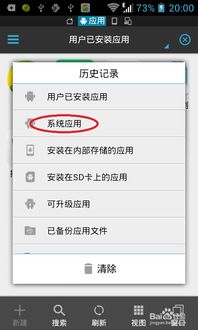
想象你正坐在沙发上,手机放在腿上,突然发现一个图标让你觉得眼熟又陌生。别犹豫,直接在桌面上长按这个图标,就会出现一个菜单。在这个菜单里,你会看到“卸载”这个选项,轻轻一点,应用就消失得无影无踪啦!这招简单又实用,适合那些经常在手机桌面上操作的小伙伴。
二、程序管理菜单里卸载,系统级操作
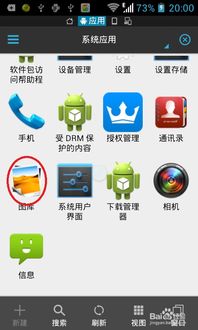
有时候,桌面上的图标太多,找起来费劲。那怎么办?别担心,手机里还有一个“程序管理”菜单,专门用来管理应用。你只需要进入设置,找到“应用程序”或“应用管理”,然后点击“管理应用程序”,就能看到所有安装的应用了。找到你想要卸载的应用,点击它,然后选择“卸载”,搞定!
三、应用管理软件,功能更强大
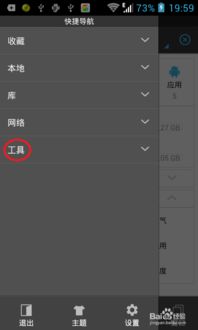
市面上有很多应用管理软件,比如91手机助手、腾讯手机管家等,它们的功能比系统自带的还要强大。你可以在这些软件里看到所有安装的应用,还能按照名称、安装时间、大小等进行排序。选中你想要卸载的应用,点击“卸载”,轻松搞定!
四、系统自带软件怎么删除,Root权限大法
有些系统自带的应用,比如“天翼音乐”、“手机管家”等,它们在程序管理菜单里没有卸载选项,长按图标也无法卸载。这时候,你需要动用大招——获取Root权限。
Root权限相当于手机的最高管理员权限,有了它,你就可以随意删除系统自带的应用了。不过,获取Root权限有一定的风险,可能会让你的手机变砖,所以请谨慎操作。
获取Root权限的方法有很多,这里以“Magisk”为例。首先,你需要下载Magisk安装包,然后通过TWRP Recovery安装它。安装完成后,重启手机,进入Magisk,选择“系统应用”,然后选择你想要卸载的应用,点击“卸载”,搞定!
五、ADB命令,技术流操作
如果你是技术流,喜欢用命令行操作,那么ADB命令可能是你的最爱。ADB(Android Debug Bridge)是Android开发中的一个工具,它可以让你的电脑和手机进行通信。
要使用ADB命令卸载应用,首先需要连接手机和电脑,然后在电脑上打开命令提示符或终端,输入以下命令:
adb shell pm uninstall -k --user 0 app包名
其中,`app包名`是你想要卸载的应用的包名。比如,要卸载微信,包名就是`com.tencent.mm`。
输入命令后,手机上的应用就会被卸载。不过,使用ADB命令需要一定的技术基础,如果你不熟悉命令行,建议先学习一下。
注意事项
1. 在卸载应用之前,请确保备份重要数据,以免丢失。
2. 获取Root权限有一定的风险,请谨慎操作。
3. 使用ADB命令需要一定的技术基础,如果你不熟悉命令行,建议先学习一下。
现在,你学会了这么多卸载安卓系统应用的方法,是不是觉得手机变得更加清爽了呢?快来试试吧!